怎么在PPT幻灯片中制作玉石纹理效果字体?
来源:网络收集 点击: 时间:2024-06-23【导读】:
怎么在PPT幻灯片中制作玉石纹理效果字体?品牌型号:联想thinkpadE30系统版本:win7 64位系统软件版本:wps PPT 2020版方法/步骤1/6分步阅读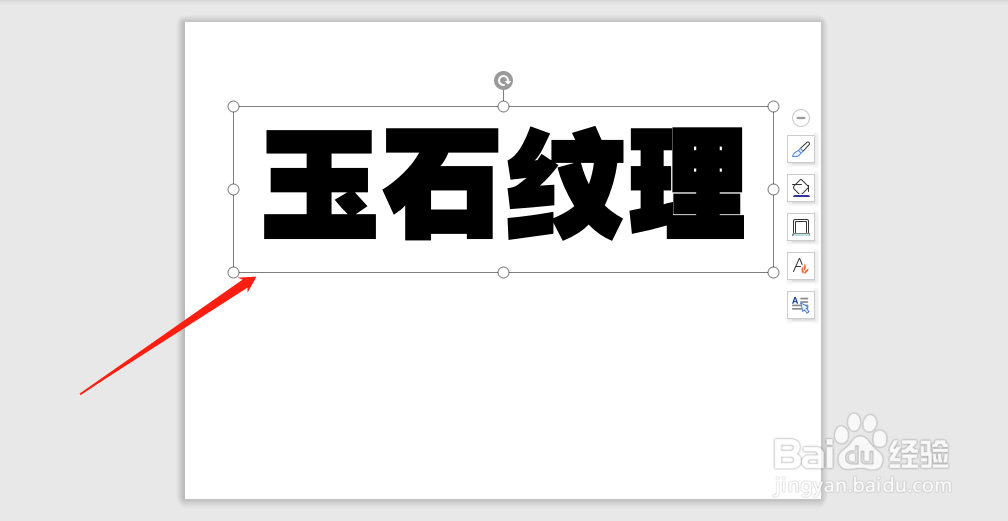 2/6
2/6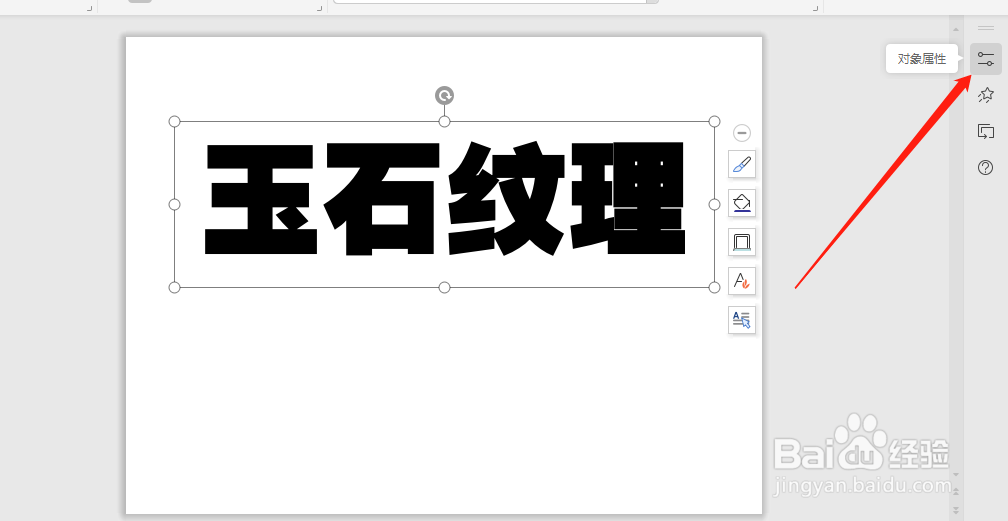 3/6
3/6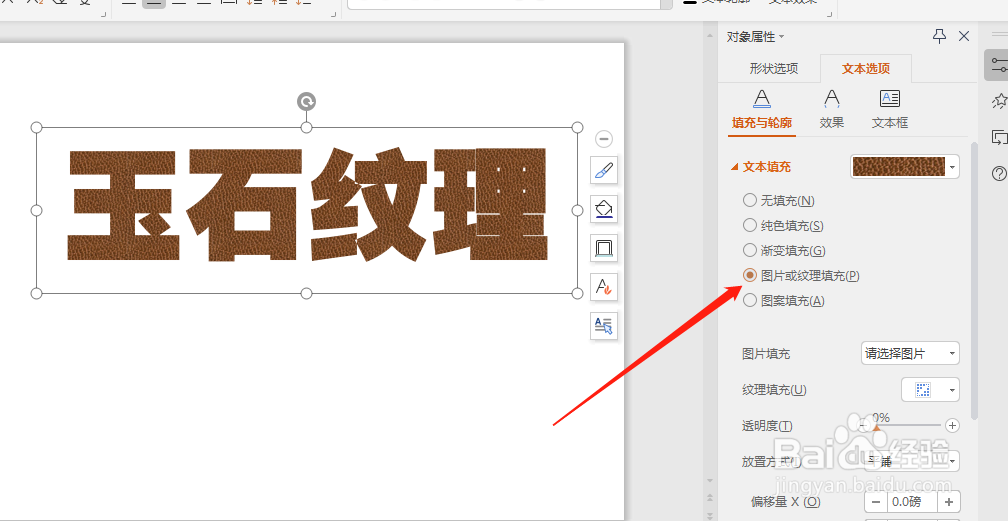 4/6
4/6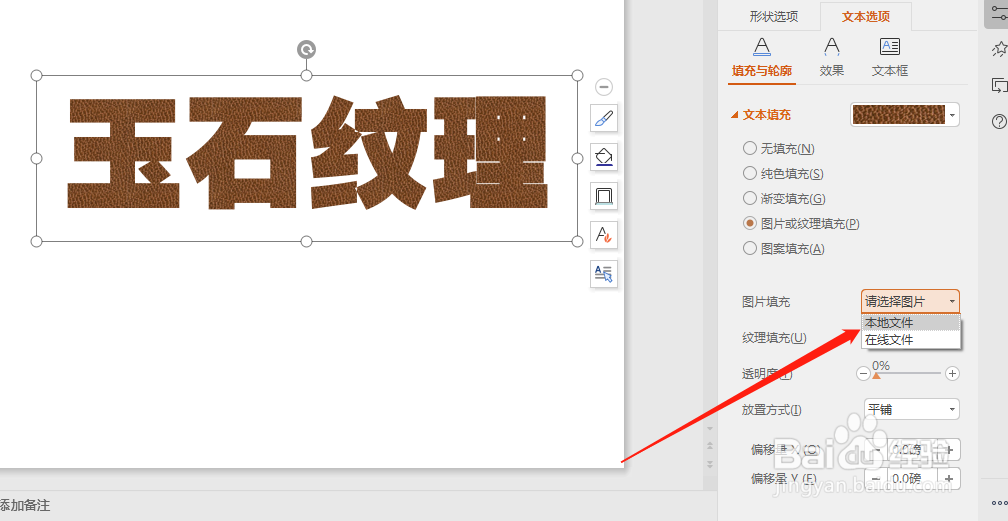 5/6
5/6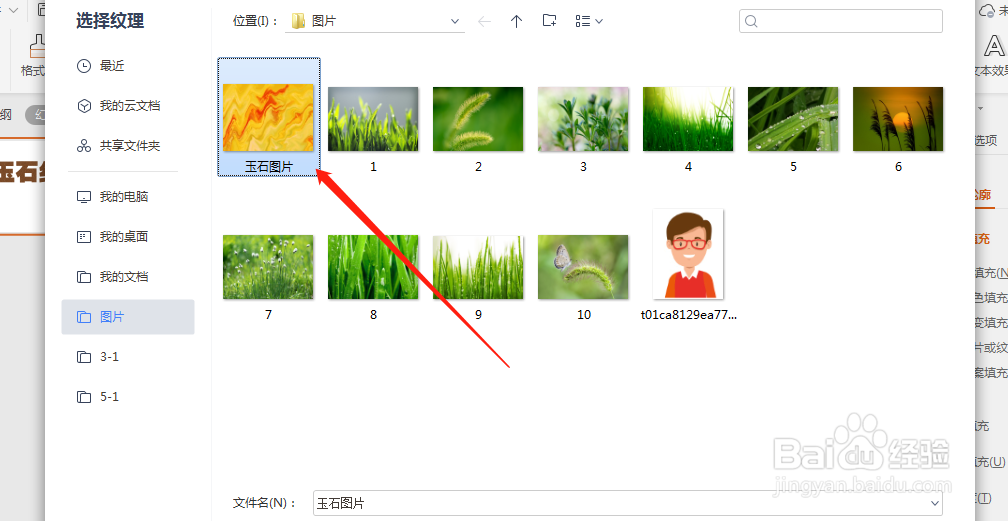 6/6
6/6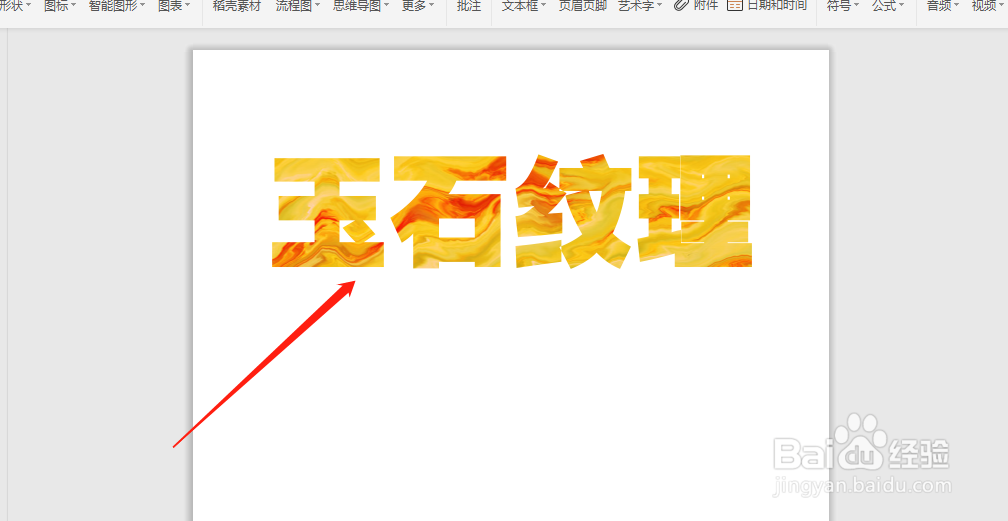 注意事项
注意事项
在PPT幻灯片中制作玉石纹理效果字体,首先选中文本框。
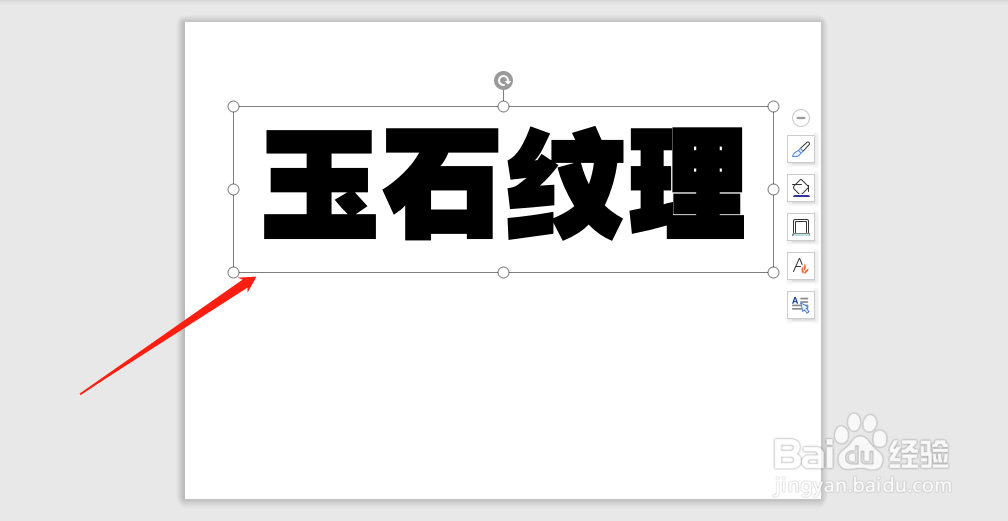 2/6
2/6在PPT幻灯片中制作玉石纹理效果字体,点击对象属性。
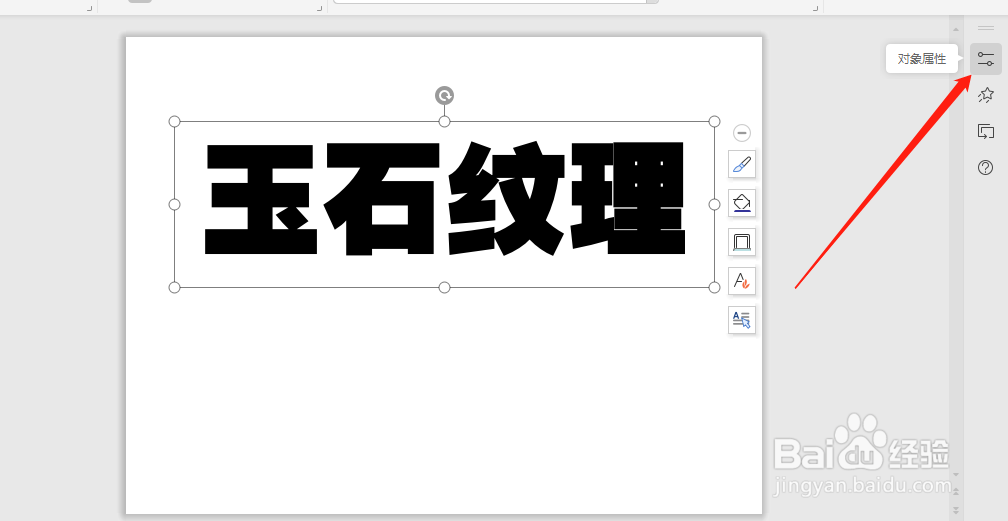 3/6
3/6在PPT幻灯片中制作玉石纹理效果字体,点击图片或纹理填充。
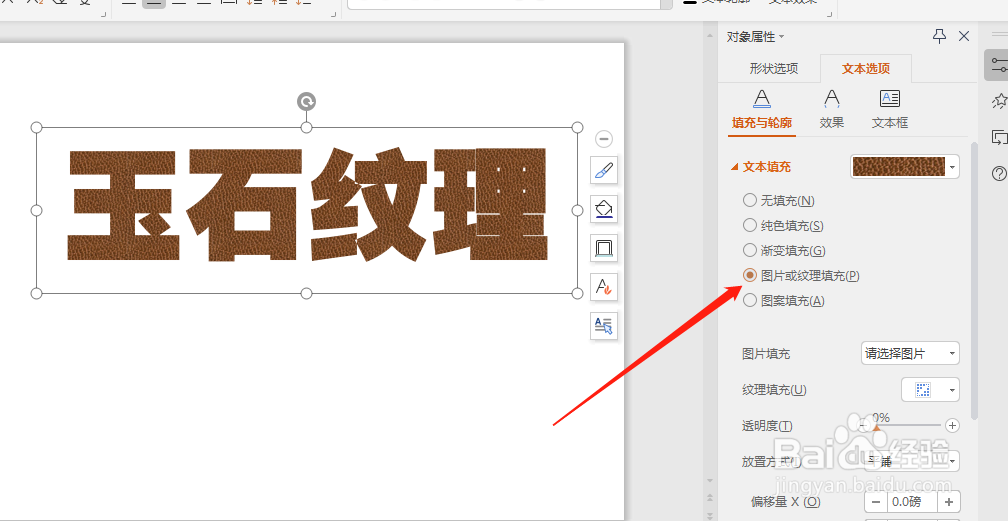 4/6
4/6在PPT幻灯片中制作玉石纹理效果字体,点击本地文件。
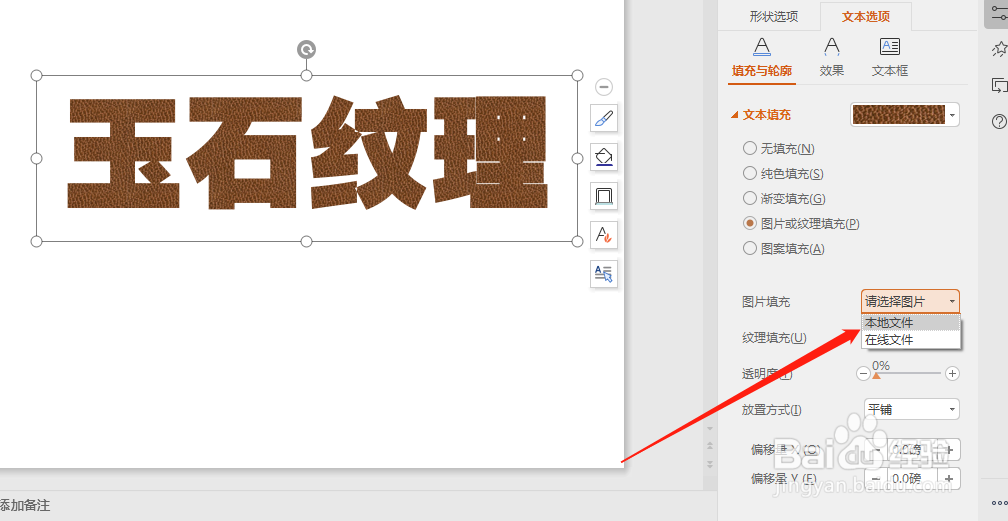 5/6
5/6在PPT幻灯片中制作玉石纹理效果字体,选择玉石图片。
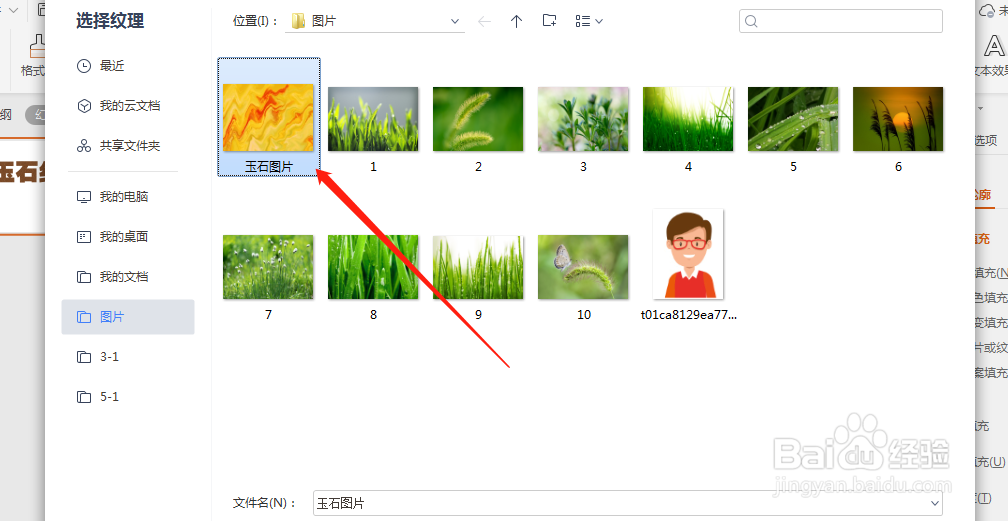 6/6
6/6在PPT幻灯片中制作玉石纹理效果字体,最终的效果图,如图所示。
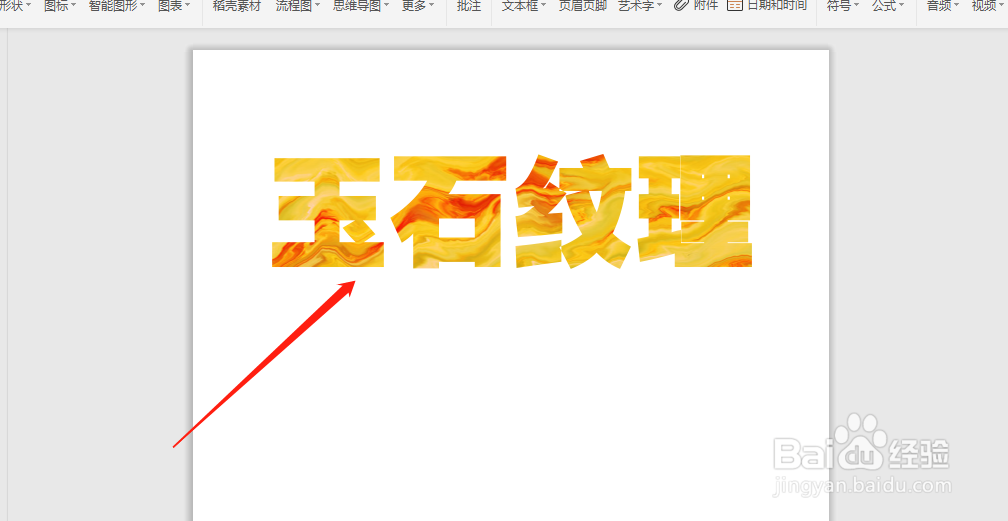 注意事项
注意事项按照步骤进行操作。
根据自己的需要进行调整。
玉石纹理字体版权声明:
1、本文系转载,版权归原作者所有,旨在传递信息,不代表看本站的观点和立场。
2、本站仅提供信息发布平台,不承担相关法律责任。
3、若侵犯您的版权或隐私,请联系本站管理员删除。
4、文章链接:http://www.1haoku.cn/art_915348.html
 订阅
订阅